Ketika berbicara tentang mengubah skema warna gambar atau objek berbasis vektor, lapisan penyesuaian “Umfärben” dan “Objektivfilter” di Affinity Designer menawarkan cara yang efektif. Dengan kedua fungsi ini, kamu dapat bereksperimen secara kreatif dengan efek warna dan memberikan sentuhan unik pada desainmu. Dalam tutorial ini, saya akan menunjukkan bagaimana kamu dapat menggunakan fungsi ini secara efisien untuk mencapai efek visual dan membawa proyek-proyekmu ke level berikutnya.
Temuan Terpenting
- Lapisan penyesuaian “Umfärben” memungkinkan perubahan warna global, sementara lapisan “Objektivfilter” menerapkan filter warna individu.
- Kamu dapat menerapkan lapisan penyesuaian secara fleksibel dan membuat perubahan kapan saja, tanpa merusak gambar aslinya.
Panduan Langkah-demi-Langkah
Menambahkan Lapisan Umfärben
Untuk memulai dengan lapisan penyesuaian “Umfärben”, pergi ke menu lapisan penyesuaian dan pilih opsi “Umfärben”. Lapisan ini akan ditempatkan di atas semua lapisan lain di palet lapisan, yang berarti bahwa ia mempengaruhi semua lapisan di bawahnya. Lihatlah apa yang terjadi setelah kamu mengaktifkan fungsi ini.
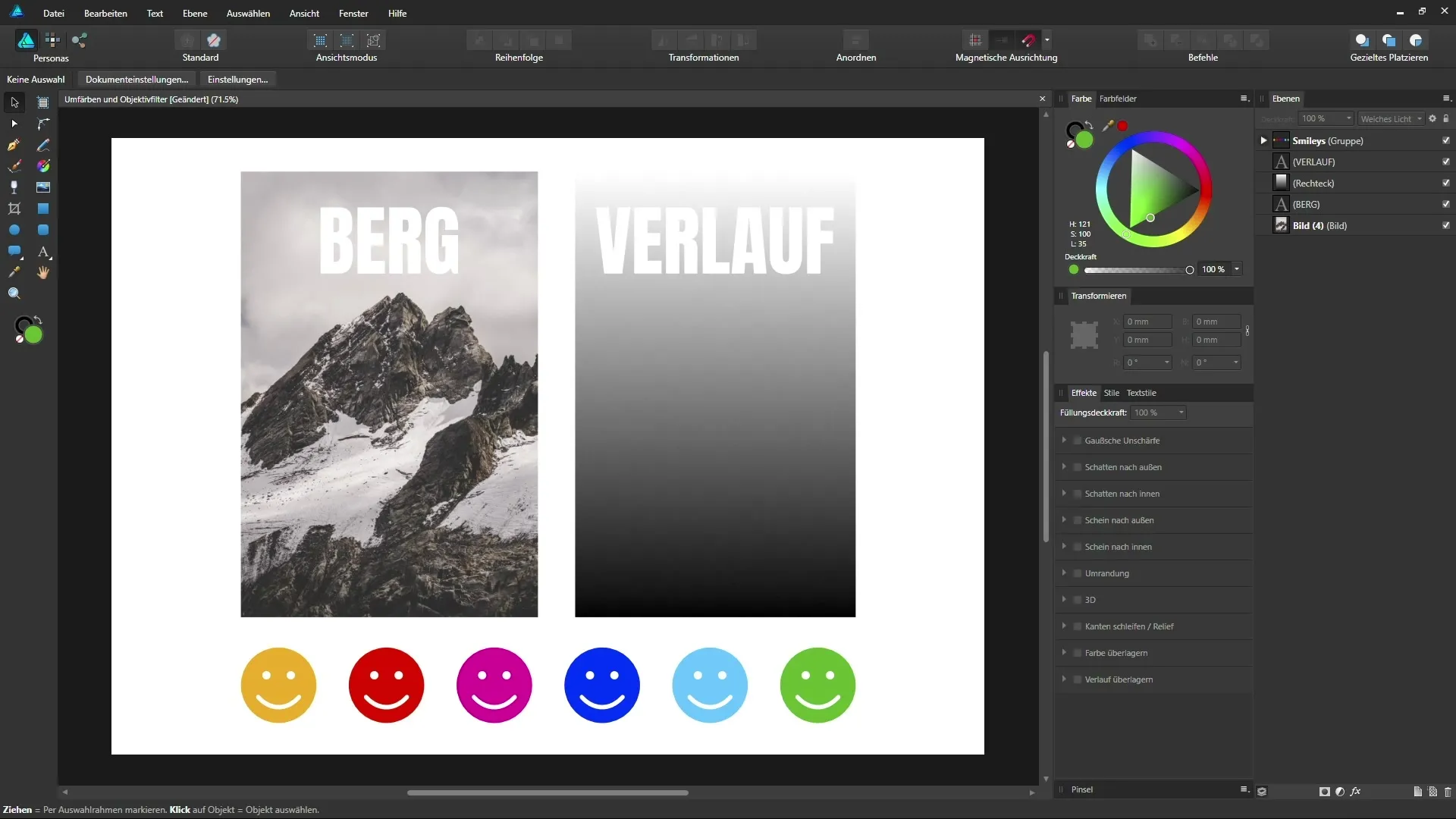
Menyesuaikan Nada Warna
Dengan penggeser nada, kamu kini dapat memilih warna baru. Misalnya, jika kamu ingin membuat nuansa kebiruan, kamu dapat mengatur penggeser sesuai keinginan. Kamu akan melihat perubahan secara real-time, yang memberikan umpan balik langsung terhadap penyesuaianmu.
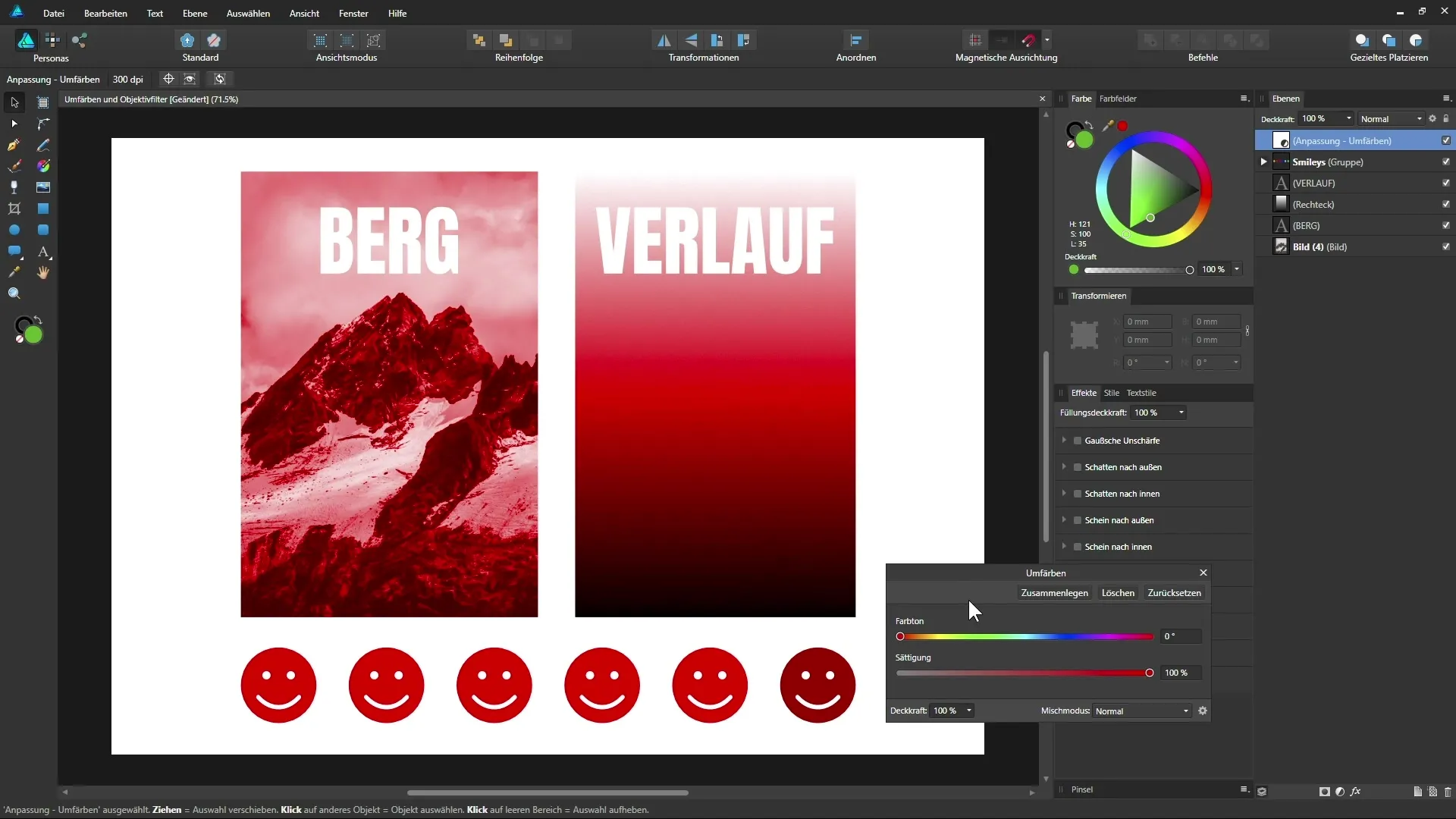
Menyesuaikan Saturasi
Jika warna terlihat terlalu intens, kamu dapat sedikit menyesuaikan saturasi. Gerakkan titik jangkar penggeser saturasi ke kiri, hingga kamu puas dengan hasilnya. Proses ini memberimu kebebasan untuk mencoba berbagai variasi warna yang lebih cocok dengan desainmu.
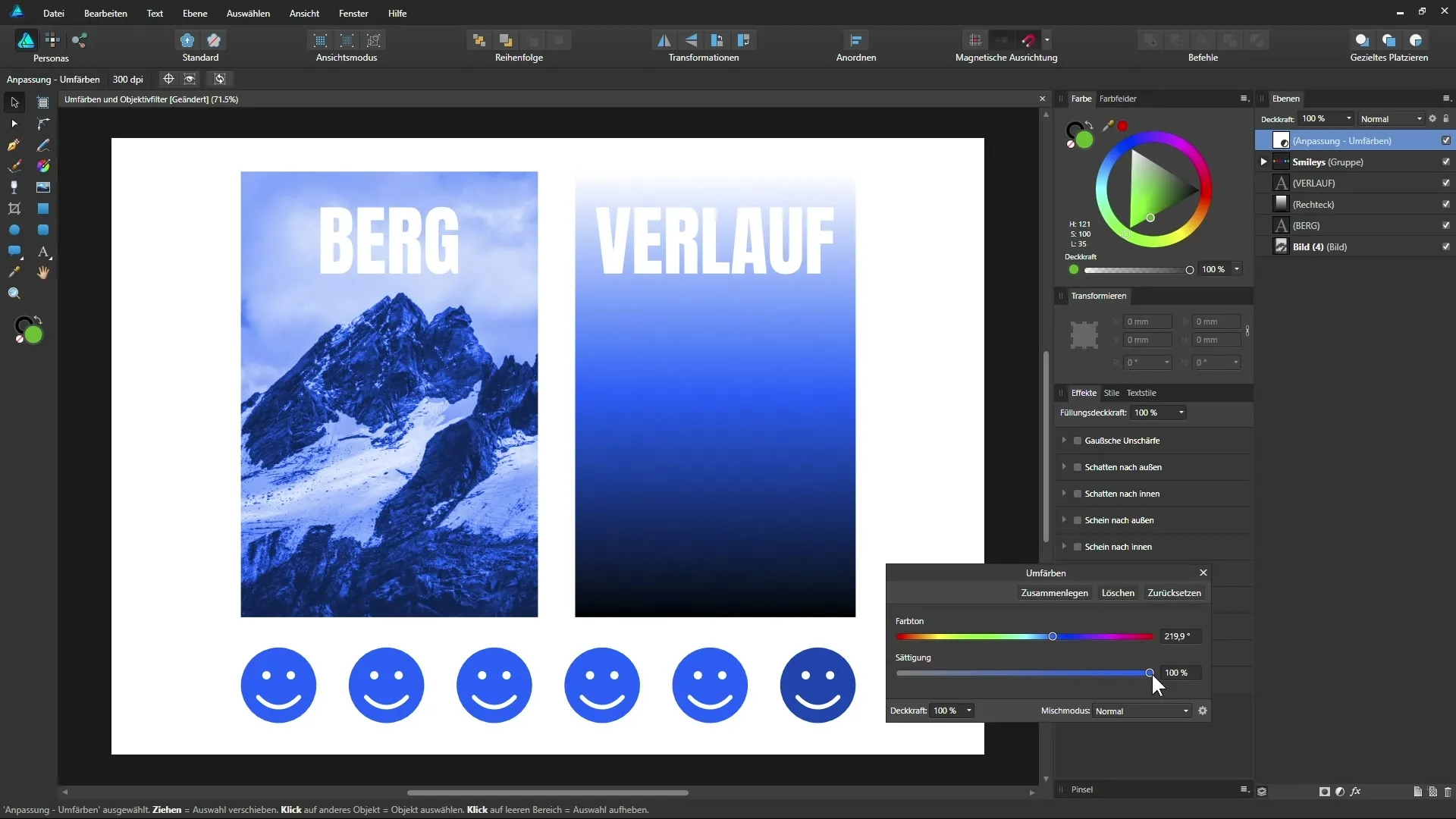
Menerapkan Penyesuaian pada Gambar Tertentu
Jika kamu hanya ingin mengubah warna gambar tertentu, seret lapisan penyesuaian “Umfärben” ke dalam lapisan gambar tertentu tersebut. Dengan cara ini, lapisan penyesuaian akan menjadi sub-lapisan atau masker potong, sehingga hanya gambar ini yang terpengaruh. Ini memberimu kontrol yang tepat atas penerapan efek ini.
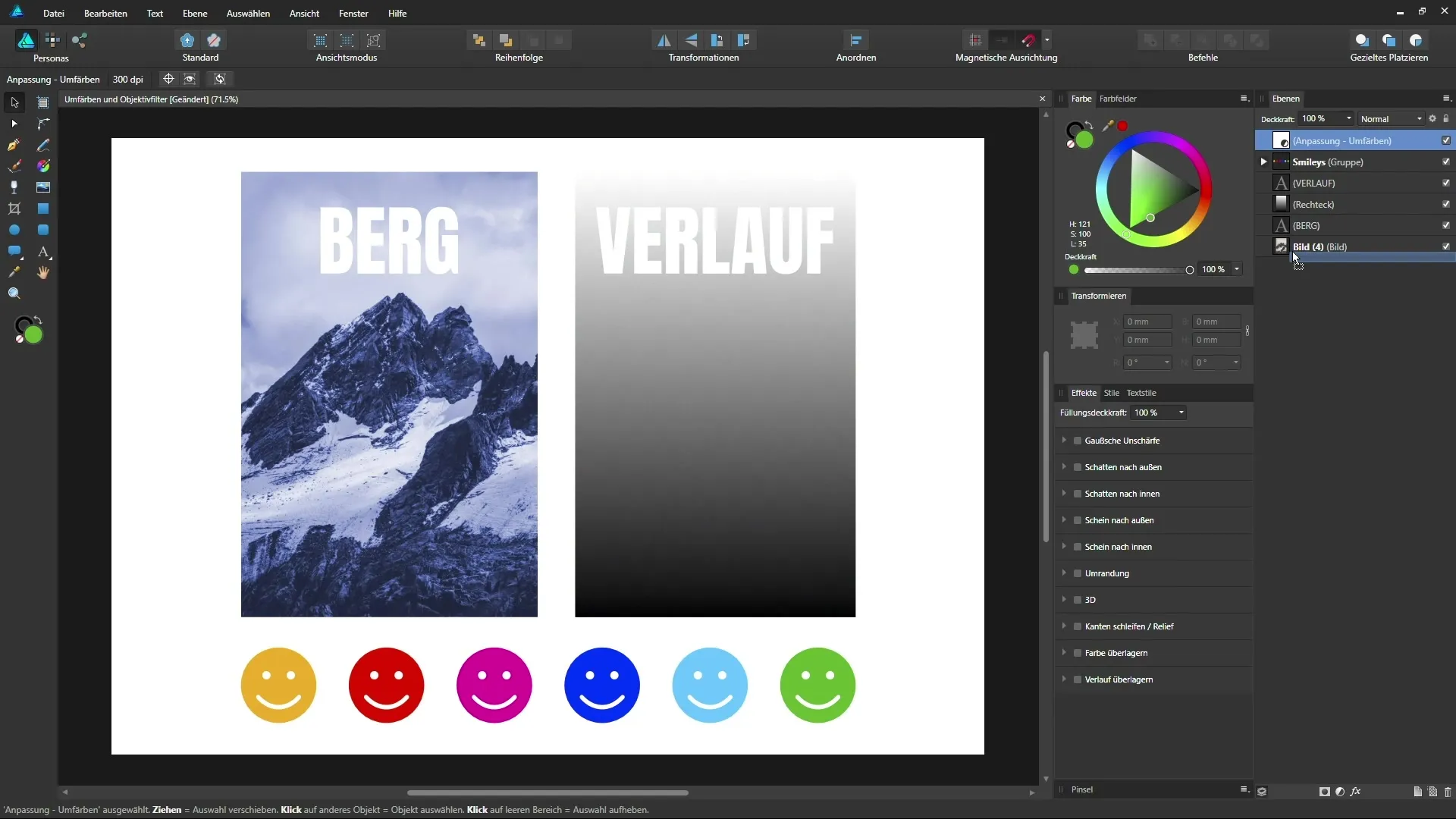
Membatalkan Perubahan
Salah satu keuntungan besar dari penggunaan lapisan penyesuaian adalah sifatnya yang tidak merusak. Kamu dapat kembali kapan saja ke opsi lapisan penyesuaian dan menyesuaikan perubahan yang telah dilakukan, mengubah warna atau saturasi, atau mengatur ulang sepenuhnya. Ini memberimu fleksibilitas yang kamu butuhkan untuk pekerjaan kreatifmu.
Menambahkan Objektivfilter
Sekarang kita beralih ke lapisan penyesuaian “Objektivfilter”. Ini memberimu kemampuan untuk menerapkan filter warna ke seluruh dokumen, mirip dengan filter di depan lensa kamera untuk mempengaruhi gambar. Pilih warna, seperti oranye hangat, dan sesuaikan densitas optik untuk mengatur intensitas filter.
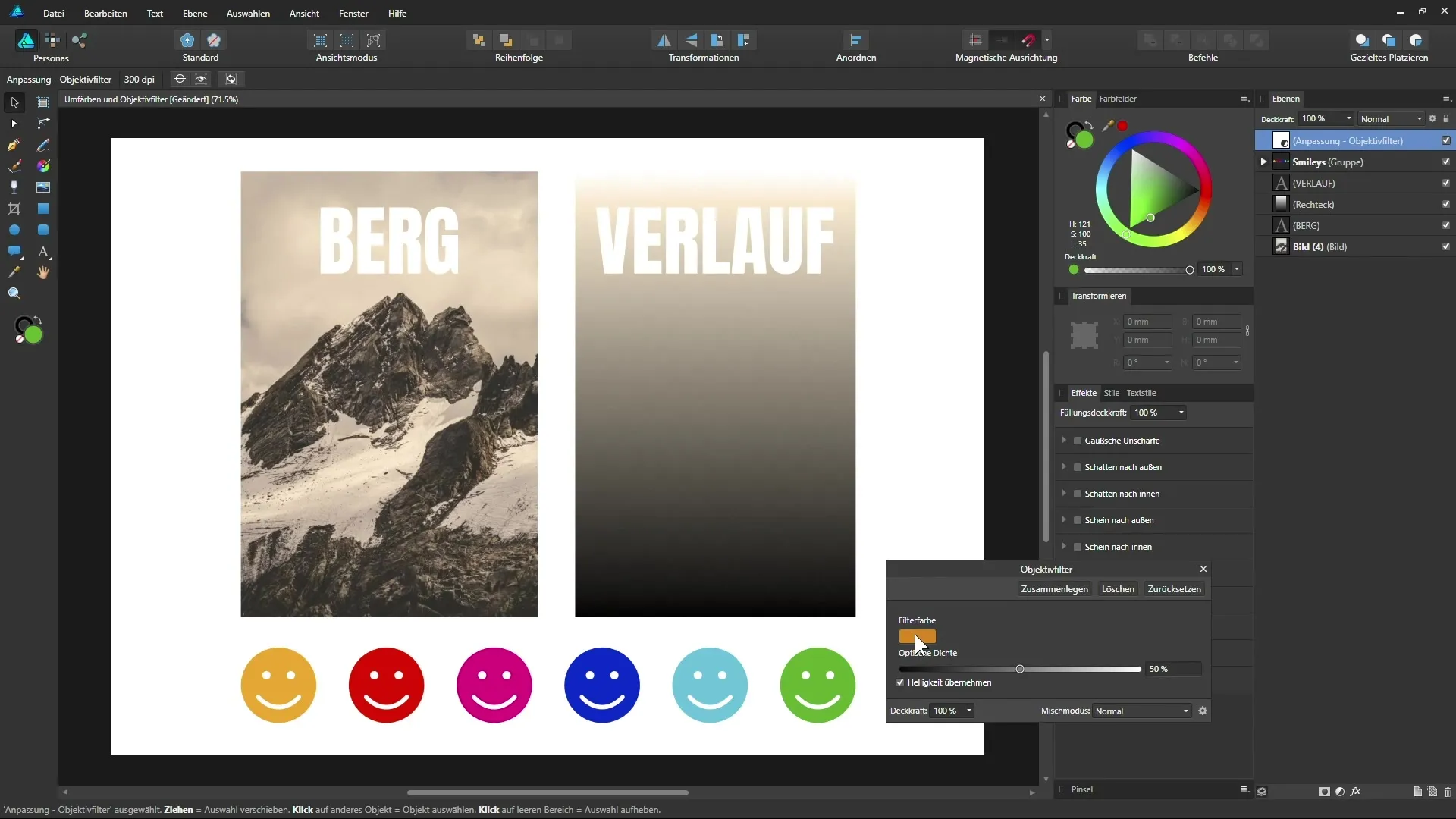
Memahami Pengaturan Kecerahan
Opsi “Menerapkan Kecerahan” memiliki pengaruh besar pada tampilan. Ketika dinonaktifkan, gambar akan menjadi lebih gelap, tergantung pada intensitas filter. Sebaliknya, kamu dapat mengaktifkan opsi ini untuk memastikan bahwa kecerahan asli gambar tetap terjaga, yang biasanya terlihat lebih baik.
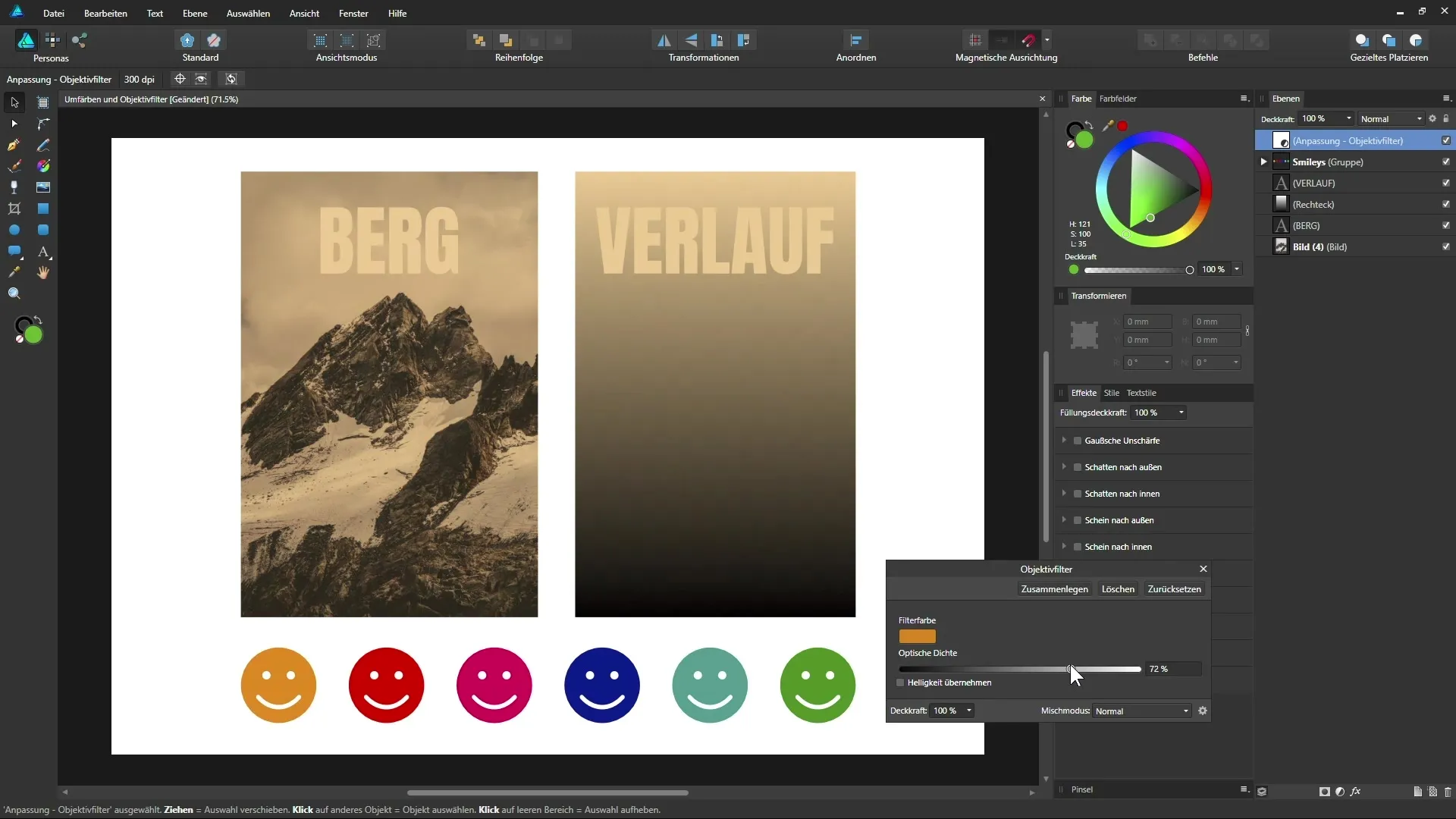
Mencoba Berbagai Filter Warna
Eksperimenlah dengan berbagai filter warna dengan mengklik area tersebut. Kamu dapat memilih nada yang berbeda dan mengatur saturasi untuk mencapai tampilan yang sempurna untuk proyekmu. Filter warna dapat memberikan efek yang lebih dingin atau lebih hangat pada gambarmu.
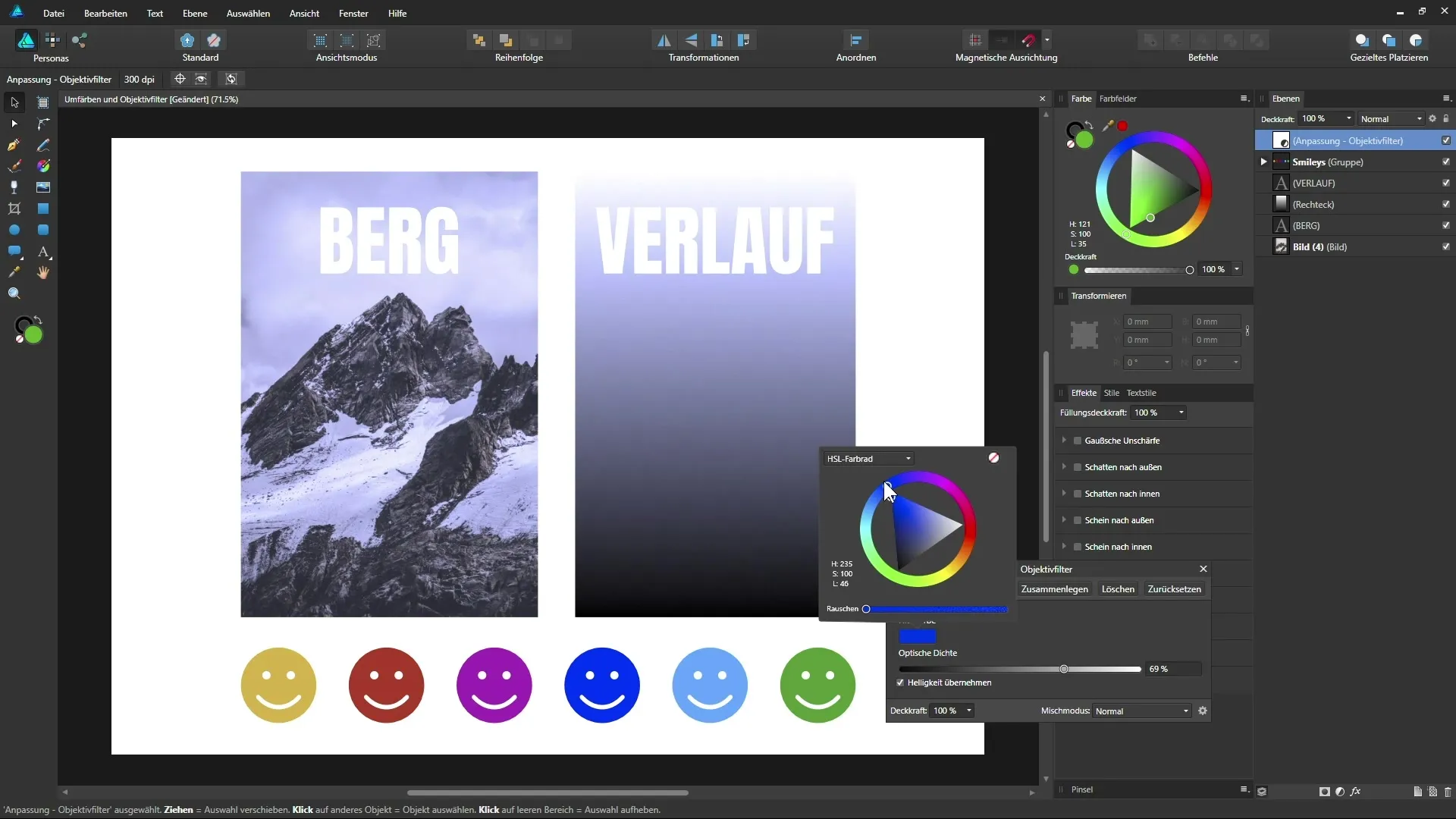
Menyelesaikan Desain Warna
Bekerja dengan lapisan penyesuaian di Affinity Designer membuka banyak kemungkinan kreatif. Kamu dapat bermain dengan pengaturan gradien dan penyesuaian warna untuk mencapai hasil visual terbaik untuk proyekmu. Biarkan Kreativitätmu mengalir dan temukan komposisi warna yang membuat desainmu terlihat menarik.
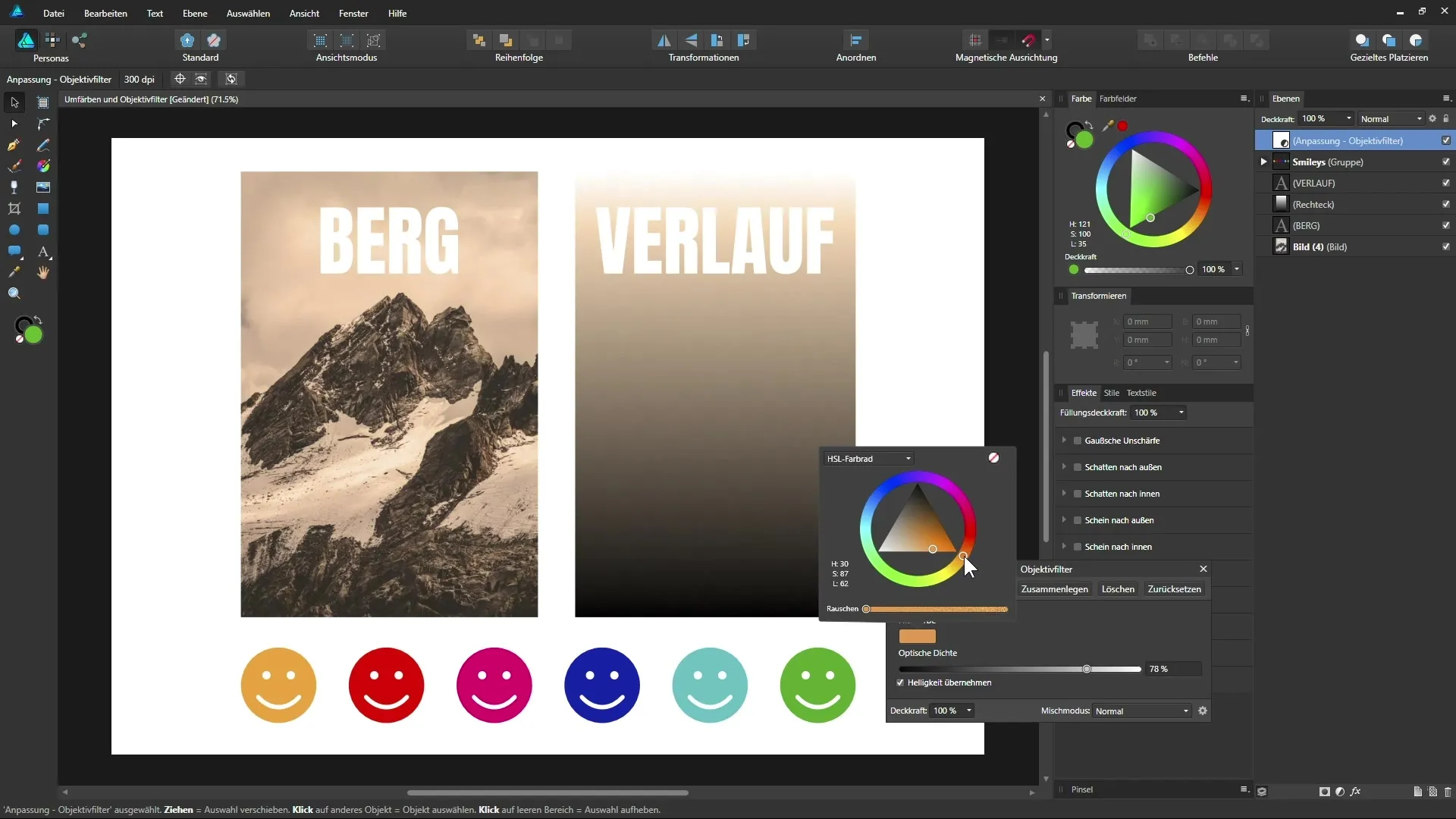
Ringkasan – Umfärben dan Objektivfilter di Affinity Designer
Dalam panduan ini, kamu telah belajar bagaimana cara menggunakan lapisan penyesuaian “Umfärben” dan “Objektivfilter” di Affinity Designer secara efektif. Kedua fungsi ini menawarkan kesempatan untuk mengubah warna secara kreatif dan menciptakan efek visual menarik yang menonjolkan desainmu.
Pertanyaan yang Sering Diajukan
Apa itu lapisan penyesuaian “Umfärben”?Lapisan penyesuaian “Umfärben” memungkinkan kamu untuk mengganti warna dalam dokumen dengan warna baru, sambil mempertahankan luminansinya.
Bisakah saya menyesuaikan kecerahan dengan lapisan Objektivfilter?Ya, kecerahan dapat diatur melalui opsi “Menerapkan Kecerahan”, yang memungkinkan untuk mempertahankan kecerahan gambar asli.
Bagaimana cara membatalkan atau menghapus lapisan penyesuaian?Kamu dapat mengklik lapisan penyesuaian kapan saja untuk mengubah pengaturan atau menghapusnya sepenuhnya untuk mengembalikan gambar asli.
Apa efek saturasi terhadap hasil warna?Dengan menyesuaikan saturasi, kamu dapat mengendalikan intensitas warna, yang menciptakan efek warna yang lebih harmonis.
Apa keuntungan dari bekerja secara tidak merusak?Bekerja secara tidak merusak memungkinkanmu untuk membuat perubahan kapan saja tanpa mempengaruhi file asli.


